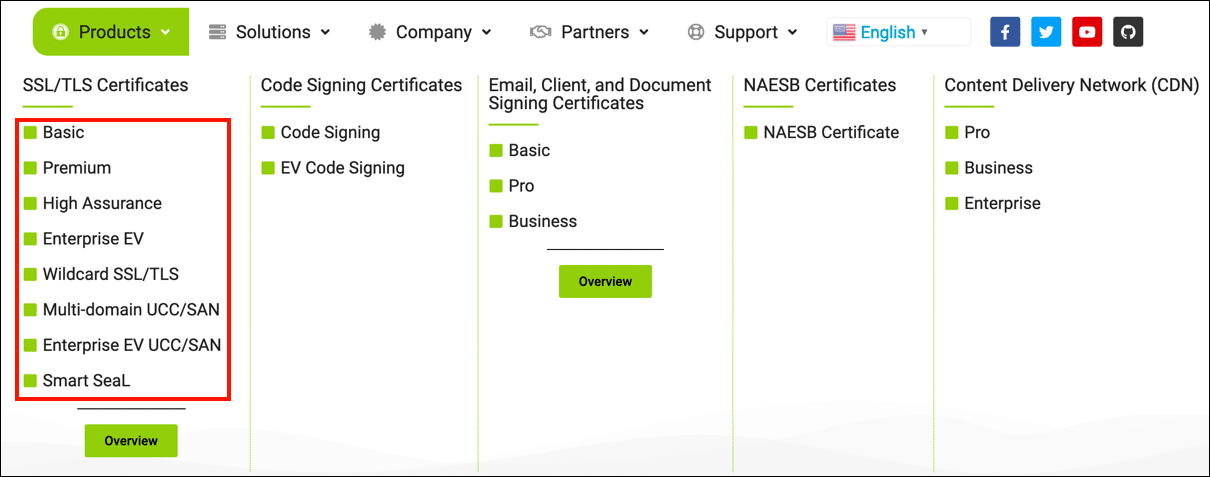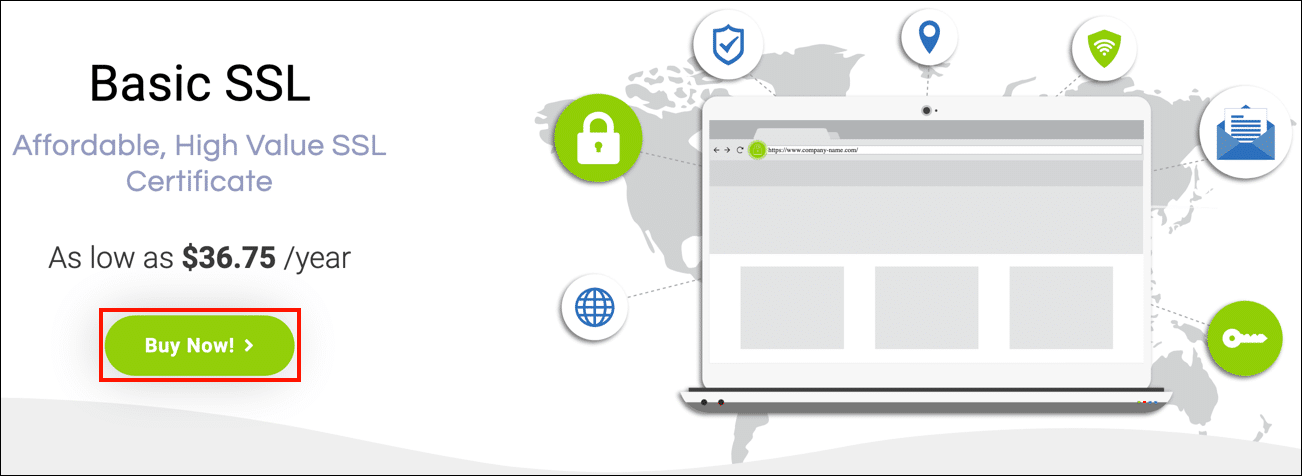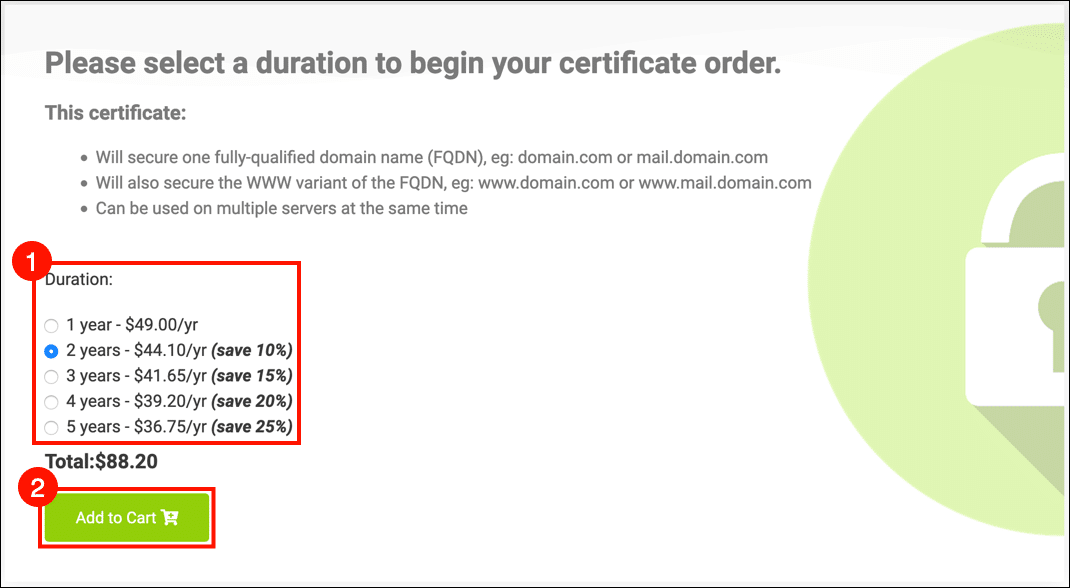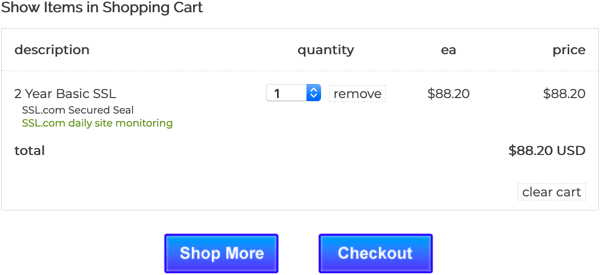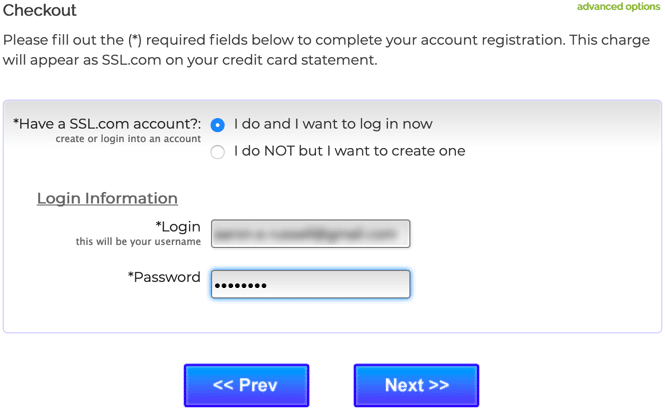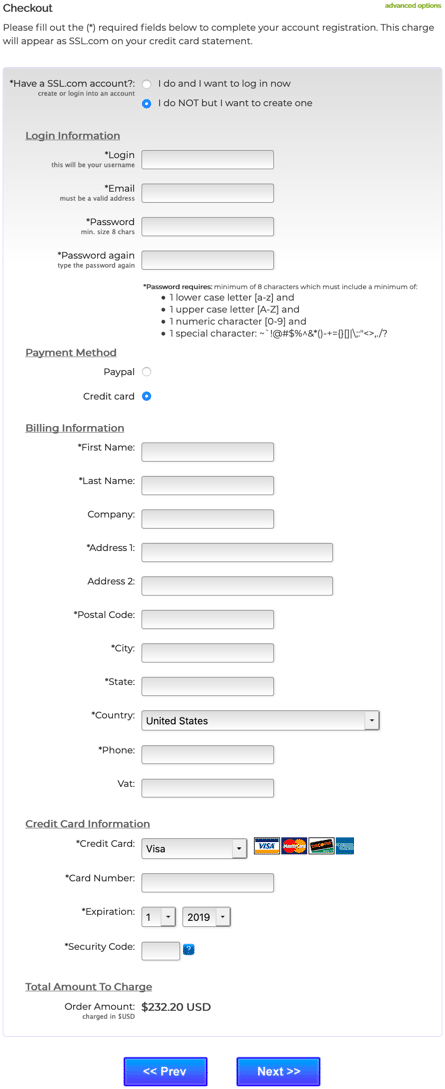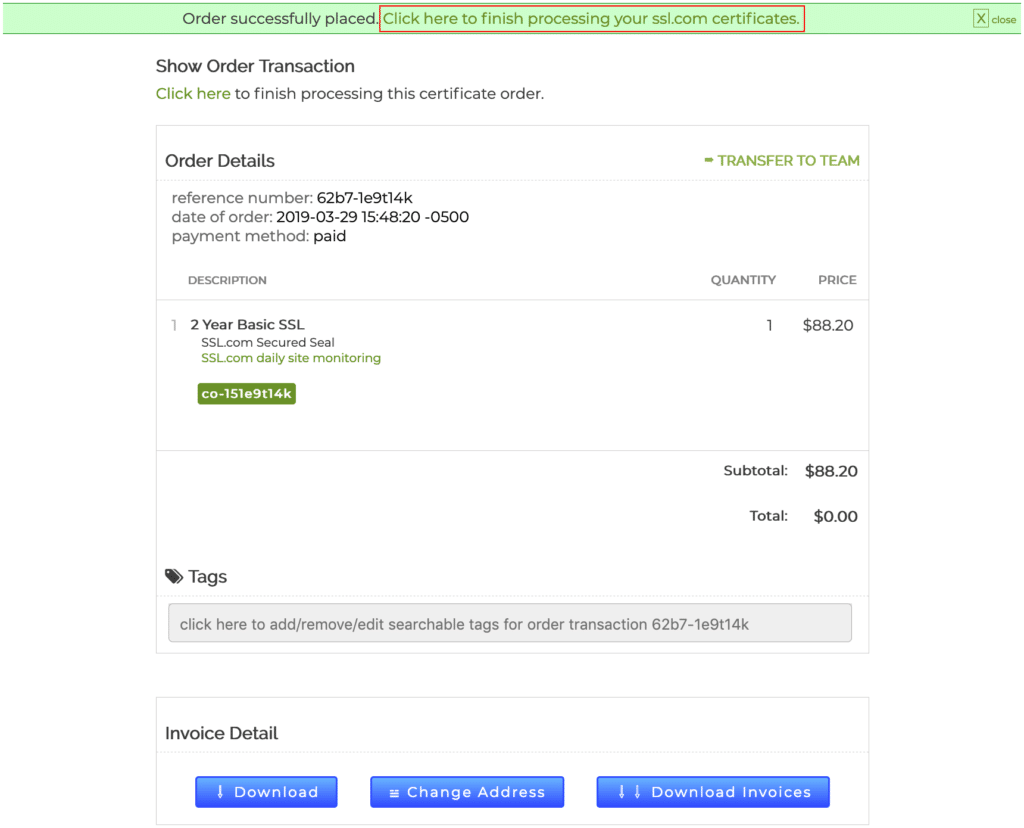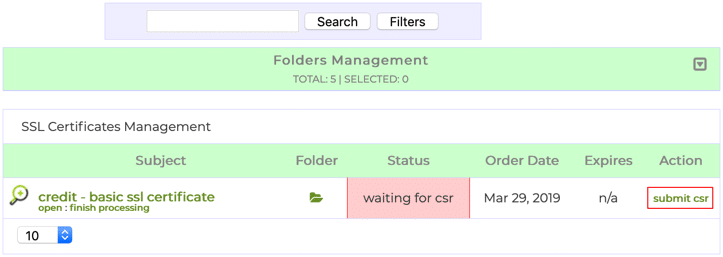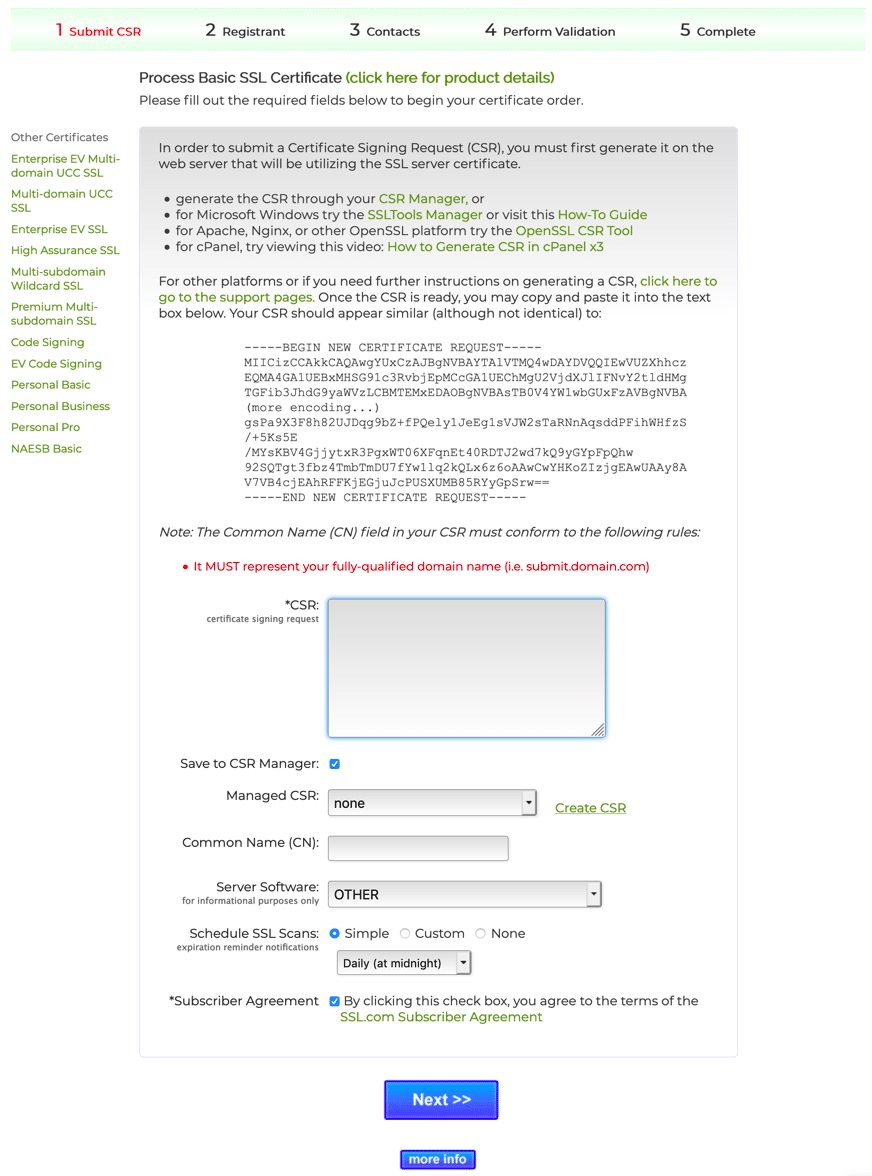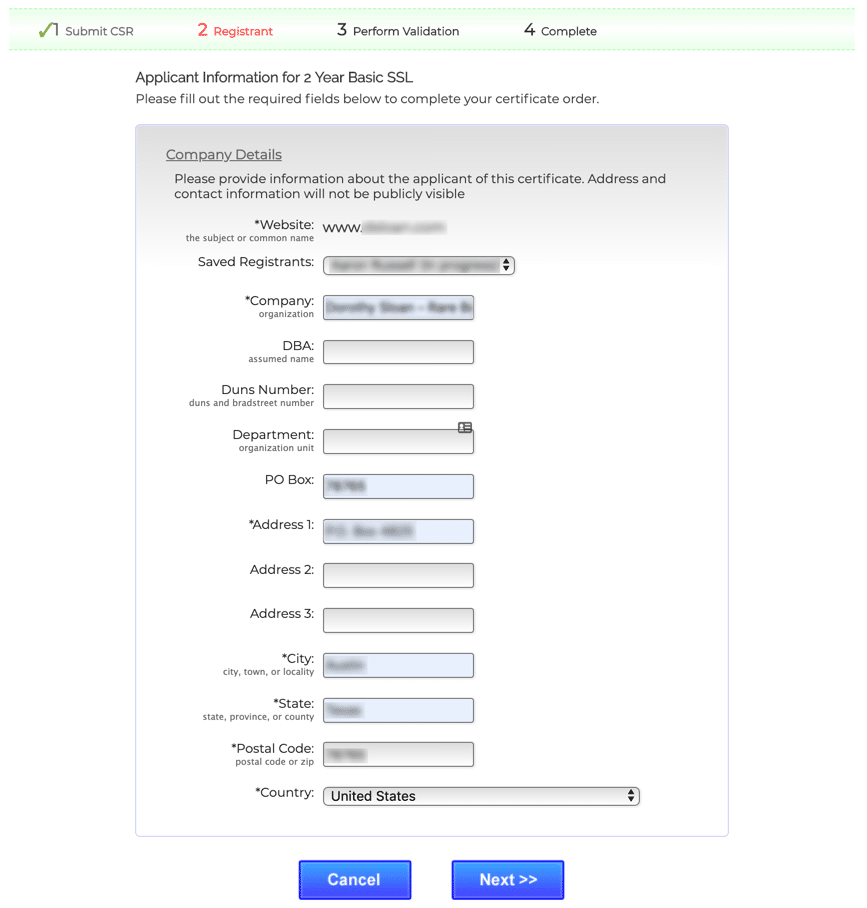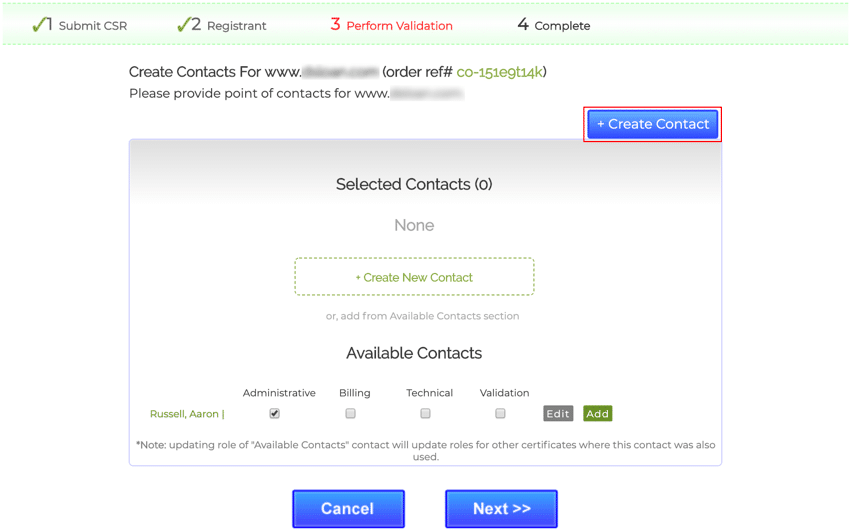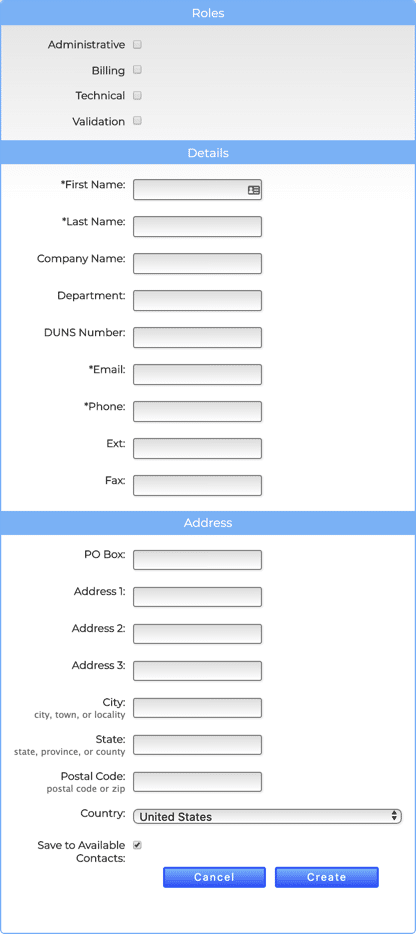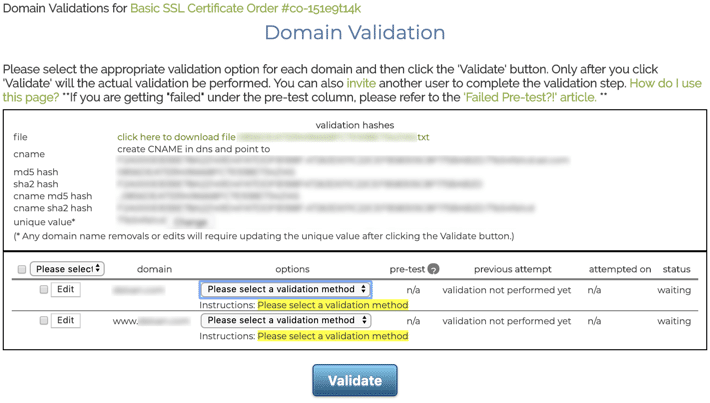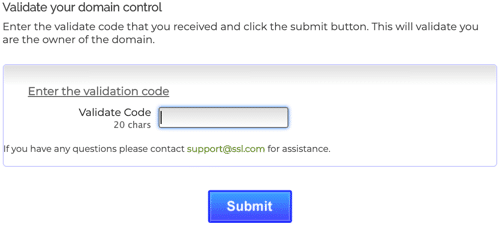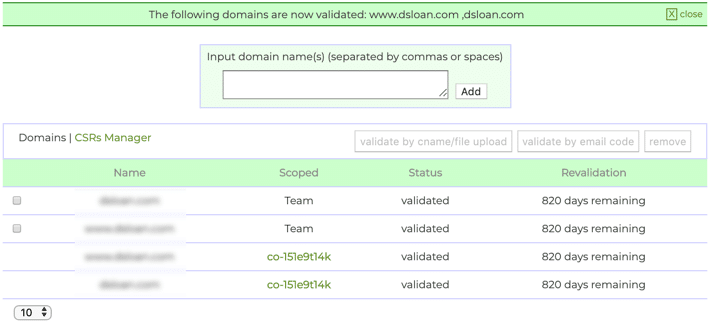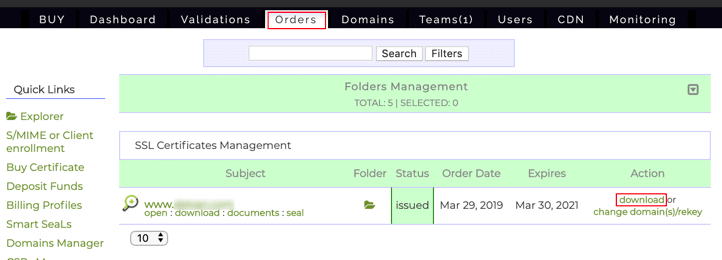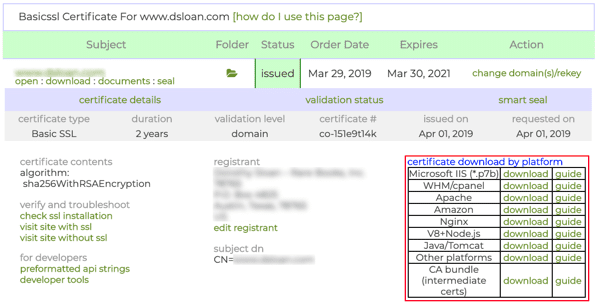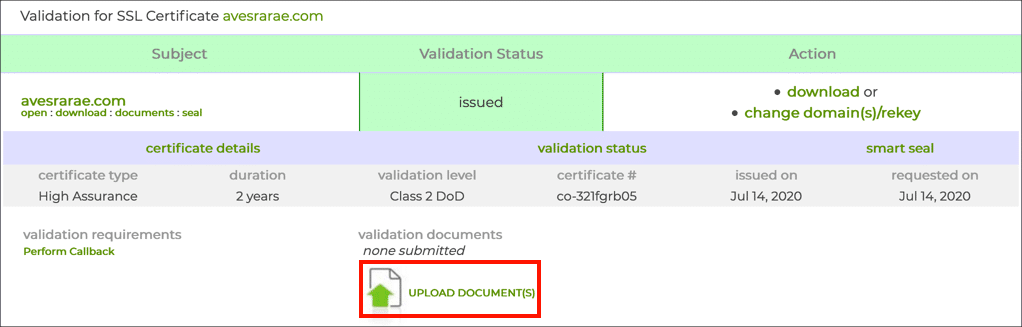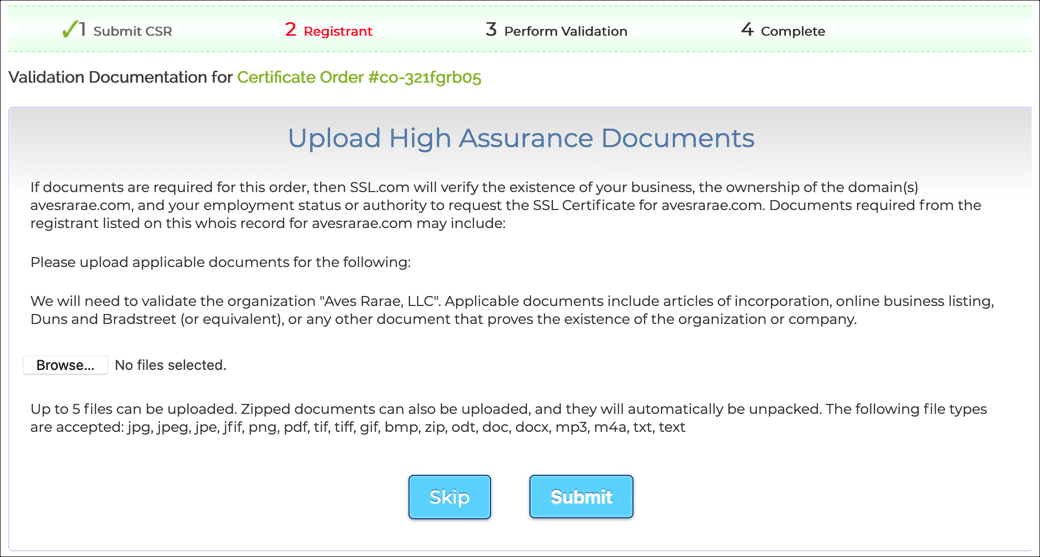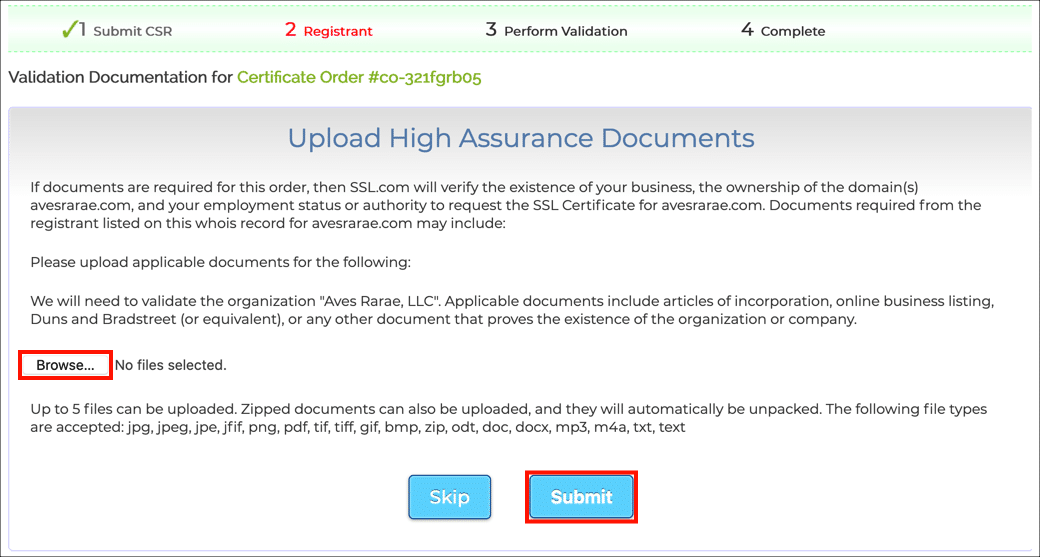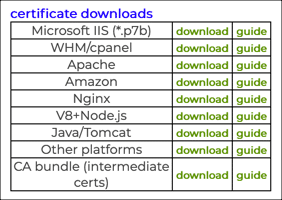Това ръководство ще ви преведе през процеса на поръчване и извличане на SSL /TLS сертификат на сървър от SSL.com.
Поръчка и проверка на домейн (DV)
- Изберете SSL /TLS въведете от менюто на уебсайта SSL.com. За да сравните характеристиките, проверете Сравнение на SSL сертификати стр.
- Щракнете върху Купи сега! бутон.
- Изберете продължителност за вашата поръчка за сертификат, след което щракнете върху Добави в кошницата бутон. Имайте предвид, че въпреки че максималната продължителност на живота на всеки SSL /TLS сертификатът е 398 дни, Клиентите на SSL.com могат да спестят пари, като поръчат пакети сертификати до пет години. За поръчки, надвишаващи една година, ние издаваме безплатни сертификати за замяна при изтичане и повторно потвърждаване на собствеността върху сайта през цялото времетраене на поръчката за сертификат.
- В пазарската количка можете да промените количеството SSL сертификати, да ги премахнете от кошницата си или да се върнете към пазаруването с Пазарувайте още бутон. Когато вашата поръчка е пълна и коректна, щракнете Поръчка.
- Ако все още не сте влезли в акаунта си в SSL.com или все още нямате акаунт, ще бъдете подканени да влезете или да създадете нов акаунт на екрана Checkout. Ако имате акаунт, изберете Аз го правя и искам да вляза сега, въведете вашето потребителско име и парола, след което щракнете Следваща >>.
- Ако нямате акаунт в SSL.com, изберете НЕ, но искам да създам такъв, попълнете исканата информация (потребителско име, имейл адрес, парола и информация за фактуриране), след което щракнете Следваща >>.
- Ако вашата сметка съдържа съществуващи средства, те ще бъдат приложени към вашата покупка. Ако вашата сметка не съдържа достатъчно средства, ще бъдете подканени да добавите още. Щракнете Следваща >> когато във вашата сметка има достатъчно средства за завършване на транзакцията.
- Ако вашата поръчка е успешно направена, в горната част на прозореца на браузъра ще видите зелена лента с надпис „Поръчката е успешно направена. Кликнете тук, за да завършите обработката на вашите сертификати ssl.com.”Щракнете върху връзката.
- На екрана, който се отваря, намерете поръчката си за сертификат и щракнете върху представят csr връзка, намираща се в действие колона.
- На този етап ще трябва да подадете заявка за подписване на сертификат (CSR) за сървъра, който ще използва новия SSL /TLS удостоверение. Винаги е най-добре да генерирате своя CSR и двойка ключове на уеб сървъра, където ще инсталирате сертификата. Списък с връзки към инструкции за CSR поколение на различни платформи (IIS, Cpanel, Pleskи други) могат да бъдат намерени в този често задаван въпрос.
- Попълнете необходимите полета, за да изпратите своя CSR, след което щракнете върху Следваща >>. Пълно ръководство за CSR подаване може да се намери в нашата статия, Вашият акаунт в SSL.com - Изпращане на CSR.
- На следващия екран въведете данните за вашата компания, след което щракнете Следваща >>. Имайте предвид, че ако поръчвате EV или OV сертификат, можете да въведете вашата компания Номер на Dun & Bradstreet (известен също като DUNS или Duns номер) тук за ускоряване на валидирането. (Моля, уверете се, че информацията за вашата компания в Dun & Bradstreet е коректни и актуални преди да използвате тази опция.)
- На следващия екран щракнете върху + Създаване на контакт и след това попълнете екранната форма и щракнете Създаване на за да добавите контакт към поръчката. Трябва да създадете поне един контакт за сертификата, но можете и да добавите още, ако желаете.
- Когато приключите с добавянето на контакти, щракнете Следваща >>.
- След това изберете метод за проверка на домейна. Можете да потвърдите контрола си върху домейна по имейл, като добавите a CSR хеш файл към вашия уебсайт или чрез създаване на DNS запис. Вижте нашата статия, Какви са изискванията за SSL.com SSL /TLS Валидиране на домейн на сертификат? за пълни подробности за тези различни методи.
Проверката на имейл е проста и ясна. За да потвърдите чрез имейл, ще трябва да имате контрол върху един от упълномощените имейл адреси за проверка на домейна:- уебмастъра @
- hostmaster @
- пощите @
- администратор @
- администратор @
- Контакти за домейн (регистрант на име на домейн, технически контакт или административен контакт), изброени в WHOIS записа на основния домейн.
Когато сте избрали метод за проверка на имената на домейни, които сертификатът ще покрива, щракнете върху ратифицирам, тогава OK в изскачащия диалогов прозорец за потвърждение.
- Ако сте избрали проверка на имейл, ще получите имейл съобщение с 20 символен код за потвърждение. Копирайте и поставете кода в полето за въвеждане, след което щракнете Изпрати. Ако сте избрали друг метод, продължете с инструкциите за този метод.
- Ако всичко е направено правилно до този момент, домейнът ви е валидиран и сертификатът ви е готов за изтегляне.
Забележка: Когато вашият сертификат бъде издаден, ще получите и имейл съобщение с прикачена пълна верига от сертификати, включително сертификата на вашия сървър, SSL.com междинно и SSL.com и Certum корени. - Щракнете върху Поръчки таб, след това Изтегли връзка (намира се в действие колона).
- Щракнете върху Изтегли връзка, специфична за вашата платформа, за да изтеглите вашите сертификатни файлове.
- След изтегляне инсталирайте сертификата, следвайки инструкции за инсталация специфични за вашата платформа.
Подаване и валидиране на документи за EV и висока степен на сигурност (OV / IV)
В случай на сертификати, използващи съхранено валидиране, няма да бъде издаден сертификат за контейнер, валидиран за домейн, както при новите поръчки на OV SSL сертификати, които нямат съхранена самоличност на организация. Само OV сертификатът ще бъде издаден, когато се използва съхранена самоличност на организация.
Стъпките в предходния раздел ще доведат до незабавното издаване на удостоверен от домейн (DV) SSL /TLS удостоверение. Ако сте поръчали SSL на High Assurance (OV / IV) или Extended Validation (EV) /TLS сертификат, моля, следвайте стъпките по-долу, за да представите необходимата документация за окончателното ви удостоверение за висока сигурност или EV.
- Намерете поръчката на сертификата си в Поръчки на вашия клиентски акаунт на SSL.com и щракнете върху документи връзка.
- Кликнете Качване на документ (и).
- На следващия екран можете да качите до пет документа, предоставящи необходимата информация за вашата поръчка на сертификат.
Необходимата информация се различава в зависимост от обекта, който трябва да бъде валидиран, и вида на поръчания сертификат:
- Необходимите документи за SSL.com Висока сигурност (OV / IV) SSL /TLS сертификатите варират в зависимост от това дали сертификатът трябва да бъде издаден на отделен човек или бизнес или друга организация. Можете да изпратите OV / IV информация за SSL с висока сигурност, Wildcard SSL, и Многодоменен UCC / SAN SSL поръчки.
- EV SSL /TLS сертификати имат различен набор от необходима документация и могат да бъдат издадени само на регистрирани фирми или други организации, но не и на физически лица. EV документация се изисква за Предприятие EV намлява Предприятие EV UCC / SAN (многодоменни) сертификати.
Използвайте разделите за кликване по-долу, за да видите списък с документи, който се отнася за вашата поръчка:
Бизнес или организация (OV)Индивидуално лице (IV)EV SSL /TLSЗа да потвърдите самоличността на a бизнес или друга организация, моля, предоставете следното:
- Връзка към a Надежден източник на данни включително на организацията име, адрес, и телефонен номер, Приемливите примери включват:
- Връзка към правителствена агенция под юрисдикцията на юридическото създаване, съществуване или признаване на заявителя.
- Например, компания, която извършва бизнес в Аляска, но регистрирана в Невада, трябва да се появи в търсене на бизнеси в Невада.
- Връзка, потвърждаваща вашата информация в база данни на трети страни която периодично се актуализира и се счита за надежден източник на данни. Примерите включват:
- Dun & Bradstreet (Забележка: Ако вашата компания има номер на Dun & Bradstreet [известен също като номер на DUNS или Duns], можете да го въведете заедно с другата информация за вашата компания при поръчка, както бе споменато по-горе.)
- Хувър
- По-добро бизнес бюро
- Фирмената къща (за фирми във Великобритания)
- Връзка към правителствена агенция под юрисдикцията на юридическото създаване, съществуване или признаване на заявителя.
Кликнете, за да видите повече надеждни източници на данни- Bloomberg Finance LP
- Бронозна регистрация
- Агенция по вписванията на Министерство на правосъдието в България
- Държавен секретар на Калифорния
- Департамент по регулаторни агенции в Колорадо, отдел по професии и професии
- Държавен секретар на Колорадо
- Делауеър разделение на корпорациите
- Дания Централен бизнес регистър
- Финландска бизнес информационна система BIS (YTJ)
- Департамент на корпорациите във Флорида
- Държавен секретар на Джорджия
- HF данни Datenverarbeitungsges.mbH
- Италианска търговска палата
- Kompass Schweiz AG
- Адвокатска колегия на Мавриций
- Управление на медийната зона - Абу Даби
- Мичиганския отдел по лицензиране и регулаторни въпроси
- Ministerstvo Spravedlnosti Чехия
- Министерство на правосъдието Израелски орган на корпорациите
- SOS на Невада (Silverflume)
- Профирайте Business Finder
- Регистрация на търговията на кантона Во
- Служба за регистрация на шведски фирми (Bolagsverket)
- Вестник за турския търговски регистър
- Държавен секретар на Вашингтон
- Zoom Information Inc.
В повечето случаи предприятията и организациите няма да се нуждаят от качване на документи по тяхна поръчка, а просто могат да предоставят URL на персонала за поддръжка на SSL.com. Можете да изпратите връзката си по имейл до Support@SSL.com, или като използвате връзката за чат в долния десен ъгъл на уебсайта SSL.com.
В някои случаи SSL.com може да поиска допълнителни подкрепящи документи, преди да издаде сертификат.
За да потвърдите на отделния човек самоличност, моля, посочете следното:
- Сканиране на предната част на валидна, издадена от правителството лична карта със снимка или страница за самоличност на паспорт. Идентификационният номер може да е скрит, но трябва да можем да го видим име, адрес, година на раждане, и снимка.
- Сканиране на гърба на издадената от правителството лична карта или лична страница на паспорта.
- Снимка на себе си, която държите издадената от правителството лична карта до лицето ви така че лицето ви да може да се сравни с изображението на идентификационния номер. Снимката трябва да е с най-малко 5 мегапиксела (MP) - повечето актуални смартфони могат да предоставят изображение от 5MP или по-голямо.
В някои случаи SSL.com може да поиска допълнителни подкрепящи документи, преди да издаде сертификат.
За да потвърдите самоличността на a бизнес или друга организация, За EV SSL /TLS, моля, предоставете следното:- Подписано копие на Споразумение за абонат на EV
- Подписано копие на Формуляр за разрешение на EV
- Един от следните елементи:
- Учредителни или регистрационни членове
- Връзка към правителствен уебсайт, в който е посочена вашата организация
- Едно или повече от следните елементи, които могат да се използват за проверка на името, физическия адрес и телефонния ви номер на организацията:
- Вашата компания Номер на Dun & Bradstreet (известен също като номер DUNS или Duns). Използването на DUNS номер помага на SSL.com да ускори проверката и издаването на сертификати. Моля, уверете се, че информацията за вашата компания в Dun & Bradstreet е коректни и актуални преди да използвате тази опция. Както бе споменато по-горе, можете да въведете вашия DUNS номер заедно с фирмените си данни при поръчка:
- Бизнес профил от друг източник на квалифицирана информация, като ZoomInfo, CrunchBase или OpenCorporates.
- Писмо за атестация от лицензиран професионалист (адвокат, счетоводител или граждански / латински нотариус):
- Вашата компания Номер на Dun & Bradstreet (известен също като номер DUNS или Duns). Използването на DUNS номер помага на SSL.com да ускори проверката и издаването на сертификати. Моля, уверете се, че информацията за вашата компания в Dun & Bradstreet е коректни и актуални преди да използвате тази опция. Както бе споменато по-горе, можете да въведете вашия DUNS номер заедно с фирмените си данни при поръчка:
В някои случаи SSL.com може да поиска допълнителни подкрепящи документи, преди да издаде сертификат.
- Използвайте Browse ... бутон за избор на файлове за качване. Когато приключите с избора на файлове, щракнете върху Изпрати бутон.
- След като изпратите документите си, моля, свържете се с нашия екип за поддръжка на Support@SSL.comили като щракнете върху връзката за чат на уебсайта SSL.com.
- Сертификатите OV изискват от вас да започнете стъпка за обратно обаждане, за да потвърдите телефонния номер на вашия бизнес или друга организация. Моля, следвайте стъпките, показани в Обратни повиквания за OV сертификати за завършване на OV проверката. Обратните обаждания за EV сертификати също се изискват, но те ще бъдат инициирани ръчно от SSL.com
- Когато всички стъпки са изпълнени и вашата документация бъде потвърдена от SSL.com, ще получите имейл, включващ сертификата, и ще имате достъп до него чрез Изтегли връзки в вашата поръчка за сертификат.